手机视频拍摄横拍怎么调 手机拍摄的竖屏视频怎么转横屏
日期: 来源:小麦安卓网
在如今的移动互联网时代,手机已经成为人们生活中不可或缺的一部分,随着手机拍摄功能的不断提升,越来越多的人选择用手机拍摄视频。在拍摄视频时,很多人可能会遇到一个问题:拍摄的视频是竖屏的,而想要在电脑或电视上观看时却希望视频是横屏的。手机拍摄的竖屏视频如何转为横屏呢?接下来我们将介绍一些简单的方法来帮助你解决这个问题。
手机拍摄的竖屏视频怎么转横屏
方法如下:
1.在手机上打开拍摄的视频,如下图所示。可以看到该视频是竖视频,点击视频下的“更多”,页面跳转后点击“详情”,在弹出的详情页,可以看到该视频的大小是360*640像素。
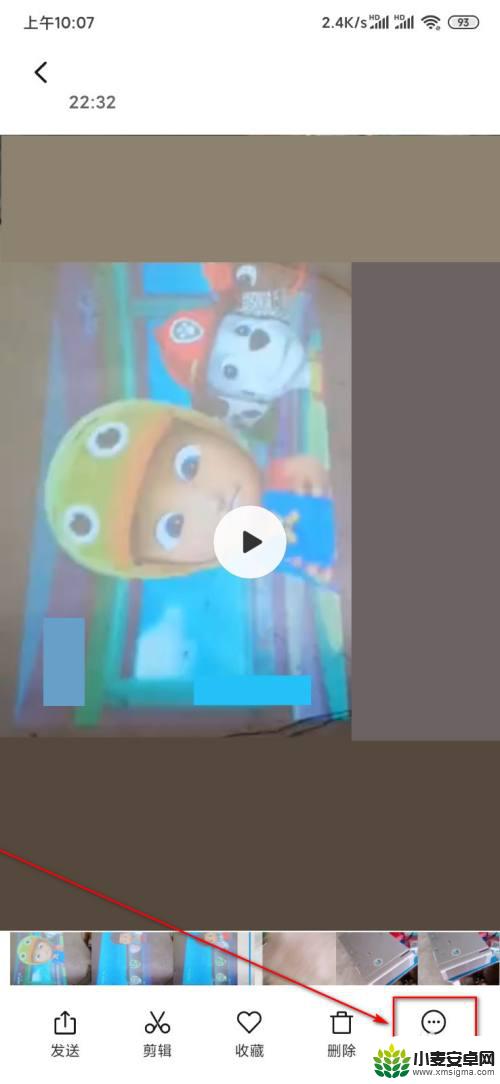
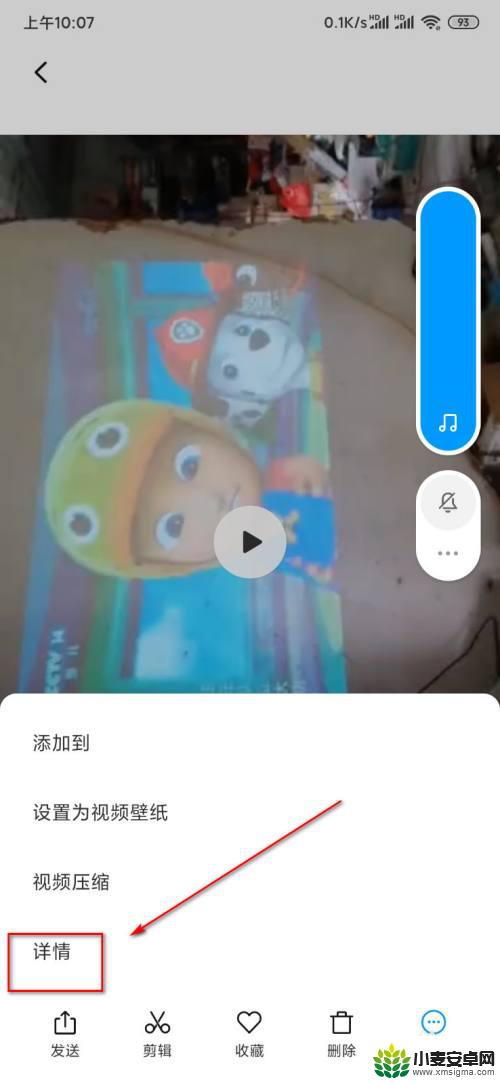
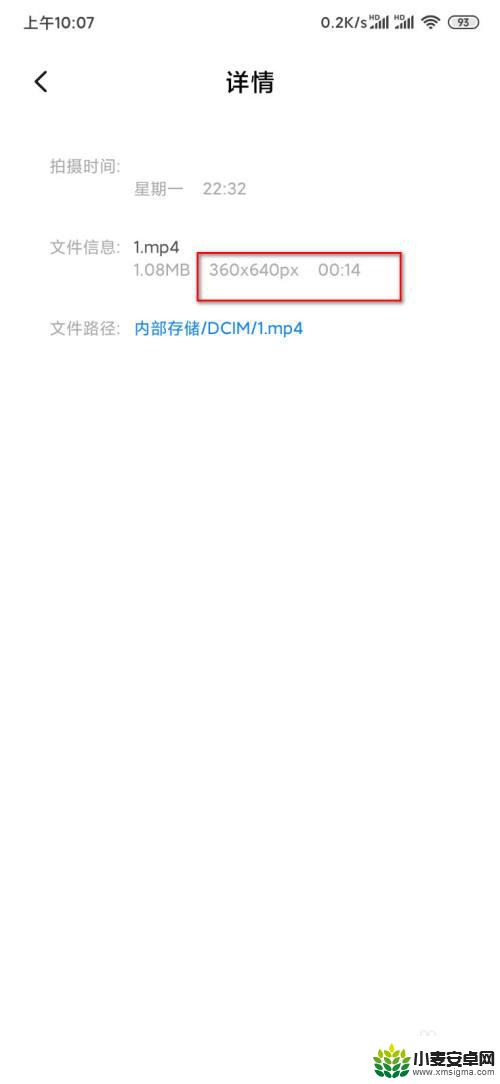
2.手机上打开剪映app,进入软件后点击“开始创作”上的加号。页面跳转到选择要剪辑的视频页面,找到并选中刚才显示的视频后点击下方的“添加到项目”。
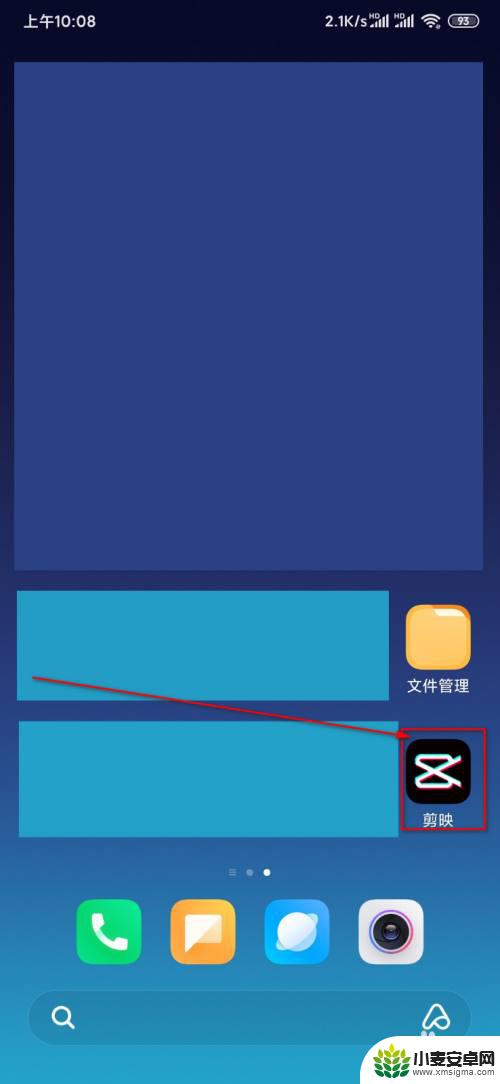
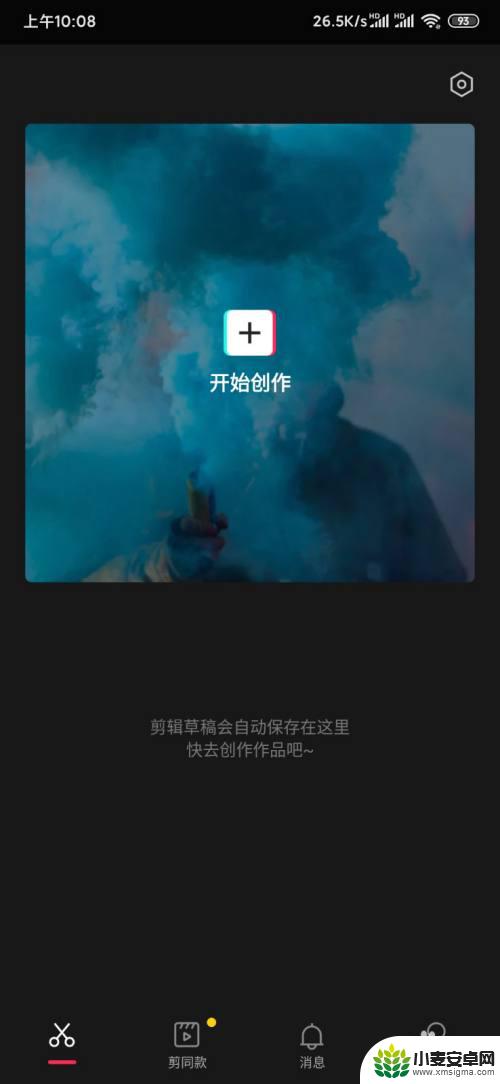
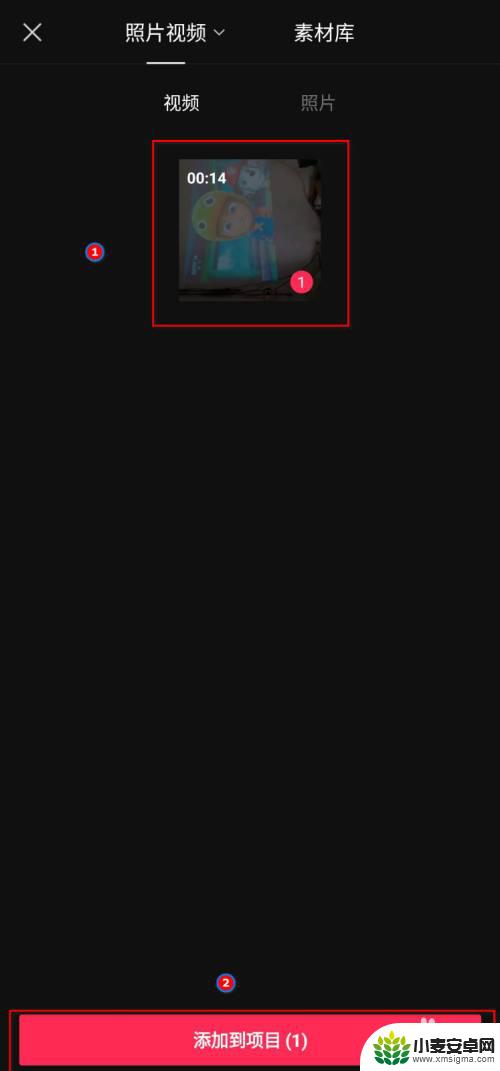
3.视频导入项目后页面如下图所示。手指把底端的内容往左拨动,找到如下图红框处所示的“比例”,在跳转的页面上选中“16:9”。
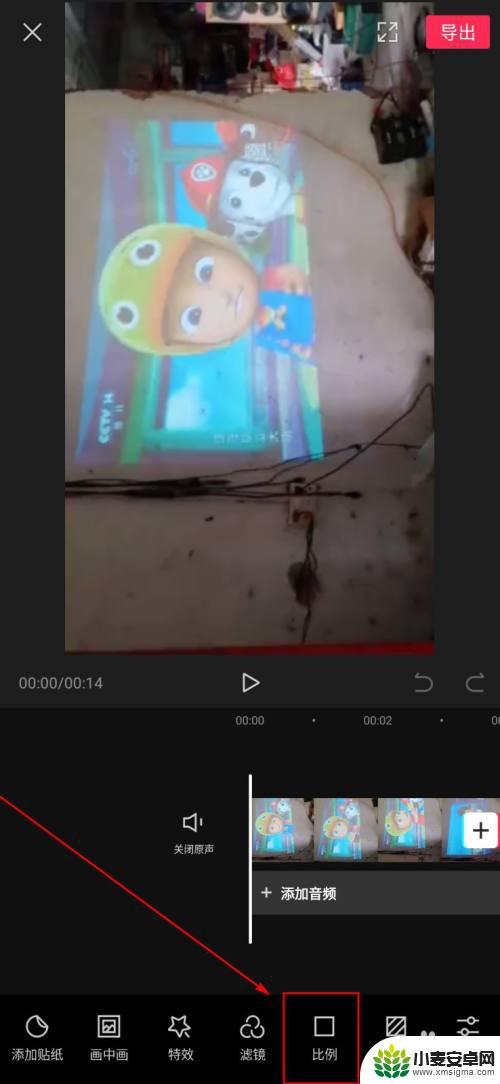
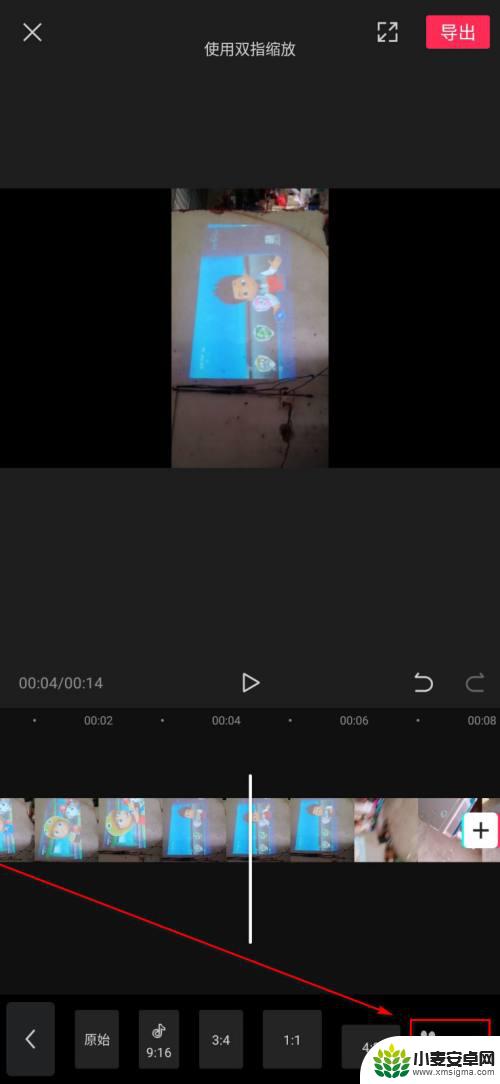
4.返回上一页面,可以看到视频的显示区域扩大了,原始视频的周边出现了黑边,整个视频显示了16:9的画面,点击下方的“剪辑”。
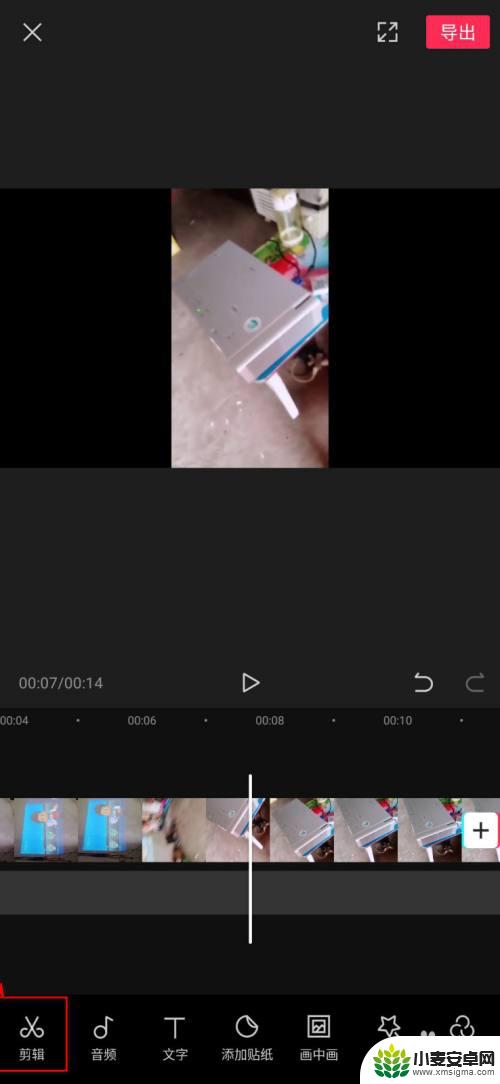
5.页面继续跳转,如下图所示。选中“旋转”。
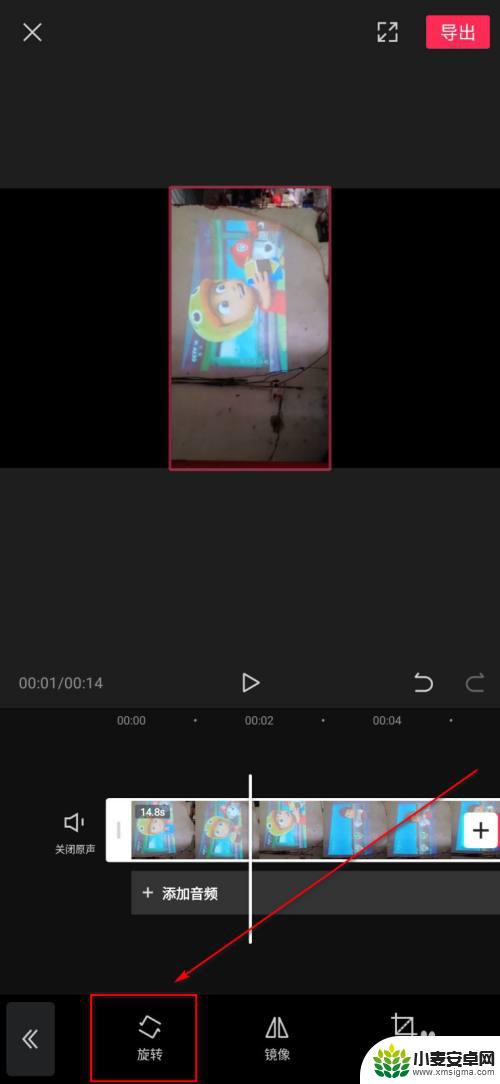
6.返回上一菜单,可以看到视频已经转换为横视频了。视频四周的黑边也不见了,可以继续剪辑,剪辑完毕点击上方的“导出”按钮导出视频即可。
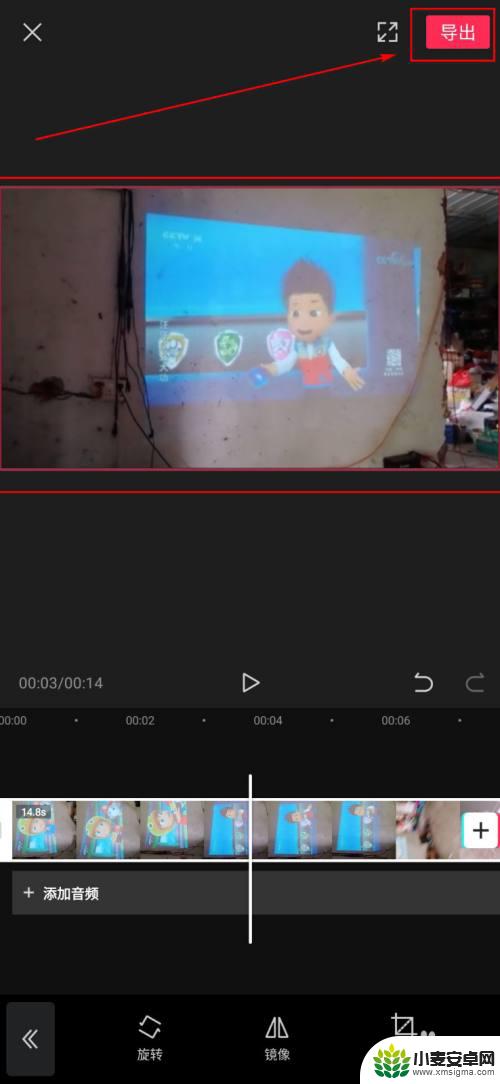
以上就是手机视频拍摄横拍的调整方法,碰到同样情况的朋友们可以参照这些步骤来处理,希望对大家有所帮助。
相关教程
-
手机竖屏录的视频如何转成横屏 如何用格式工厂将手机竖屏视频转为横屏视频
-
手机横屏拍摄的视频怎么变成竖屏剪映 剪映横屏视频如何适配竖屏显示
-
手机那个软件可以把竖屏视频改成横屏 手机横屏播放竖屏视频的方法
-
手机横拍的视频怎么竖过来剪映 如何在剪映中将横版视频转换为竖版
-
如何把横拍视频导入手机 手机拍摄竖视频如何转为横视频
-
手机竖屏录制的视频怎么变成横屏 手机竖屏视频翻转为横屏的方法
-
手机声控拍照怎么操作 手机声控拍照设置步骤
-
vivo如何清理手机内存空间 vivo手机清理干净内存技巧
-
用手机怎么扫描文字成电子版 手机扫描纸质文件制作电子版扫描件
-
华为手机如何开启qq分身 华为手机QQ分身快速设置方法












